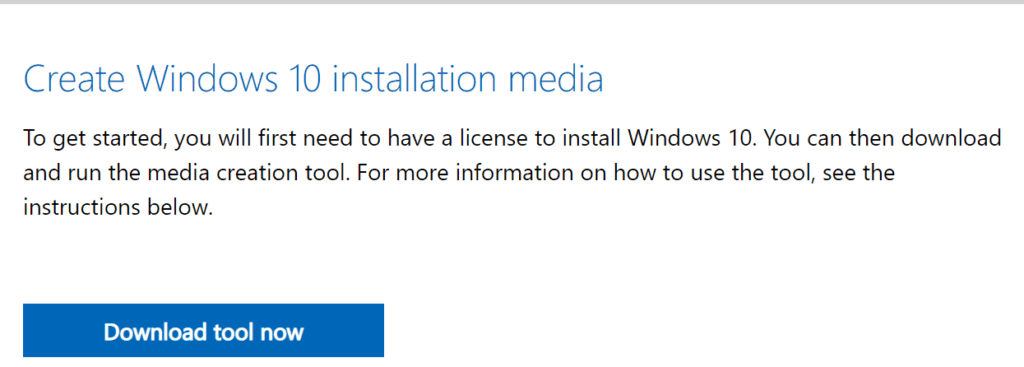Windows 10 a veces puede saludarlo con un extraño error de «falta del sistema operativo» cuando inicia su computadora. ¿Por qué no hay ningún sistema operativo instalado en su máquina? Siga leyendo esta guía para obtener más información sobre este extraño error.
¿Cómo soluciono un error del sistema operativo que falta?
Este error generalmente ocurre si su disco duro está dañado o si el Registro de inicio maestro no funciona correctamente. Veamos cómo puede solucionar este problema.
Desconecte todos los periféricos
El primer paso es desconectar todos los periféricos. Esto incluye sus dispositivos de almacenamiento externo, mouse, teclado, etc. Utilice solo el teclado y el trackpad integrados de su computadora portátil como dispositivos de entrada. Por supuesto, si está utilizando una computadora de escritorio, mantenga el mouse y el teclado conectados. Si eso solucionó el problema, conecte sus dispositivos uno por uno para identificar al culpable.
Cree un nuevo archivo ISO de Windows 10 y reconstruya el BCD
- Ir a https://www.microsoft.com/en-us/software-download/windows10.
- Ir a Crear medios de instalación de Windows 10 para generar un nuevo archivo ISO de Windows 10.
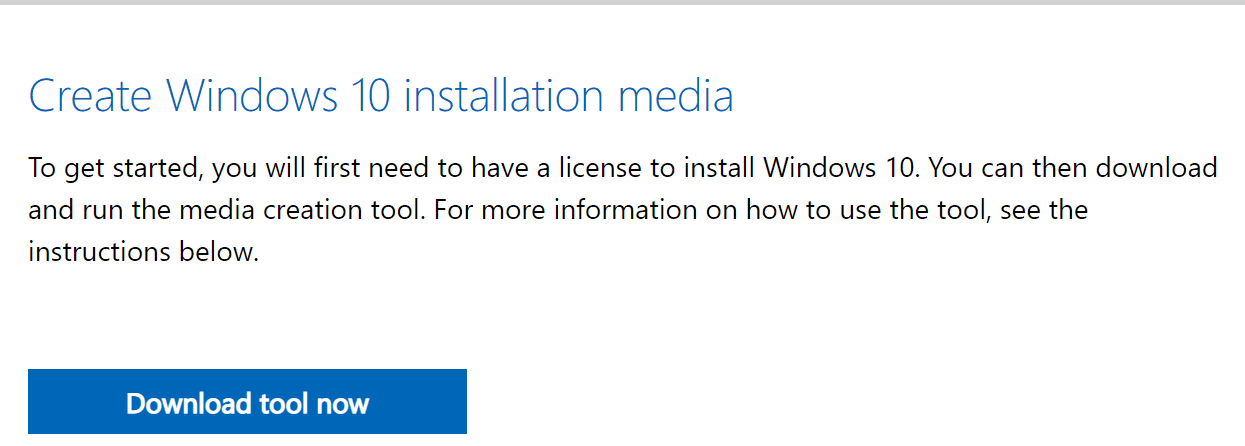
- Luego inserte el medio de instalación. Para seleccionar Repara tu computadora. La opción está disponible en la esquina inferior izquierda de la pantalla.
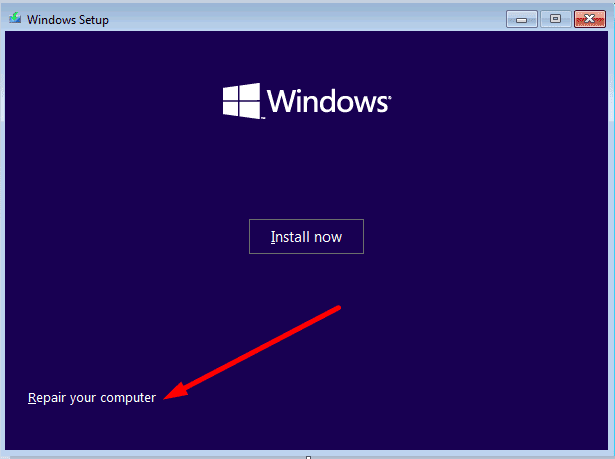
- Ir hacia Solucionar problemas → Opciones avanzadas → Símbolo del sistema.
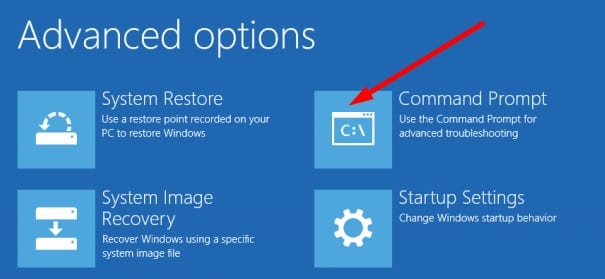
- Verifique la partición del disco en busca de errores ingresando el siguiente comando: chkdsk / f / r C: y reemplace C con su letra de unidad real.
- Luego, reconstruya la tienda BCD usando los siguientes comandos:
- CMD> bootrec / scanos
- CMD> bootrec / rebuildbcd
- Continuar con el CMD> bootrec / fixmbr y CMD> bootrec / fixboot pedidos.
Marque la partición primaria como activa
Si su partición principal no está activa, esta podría ser la razón por la que su computadora no pudo encontrar los archivos del sistema operativo.
- Volver a Solucionar problemas → Opciones avanzadas → Símbolo del sistema para activar la partición primaria.
- Entonces ejecuta el diskpart comando en el símbolo del sistema.
- Luego ingrese el lista de disco pedido.
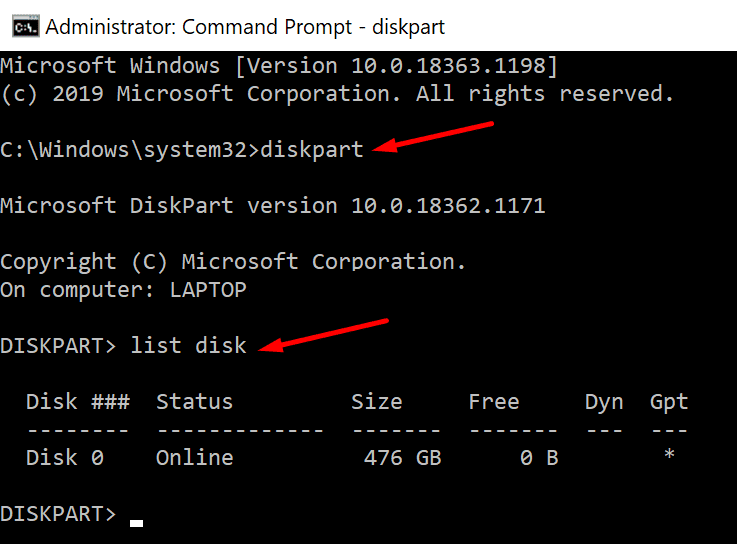
- Seleccione la unidad donde instaló los archivos del sistema operativo Windows 10. Digamos que es el disco 0.
- Luego, ejecute los siguientes comandos:
- seleccionar disco 0
- partición de lista
- La lista de todas las particiones activas ahora debería estar visible en la pantalla.

- Localizar el Partición reservada del sistema.
- Ingrese el siguiente comando para activarlo:
- seleccione la partición [enter the partition number]
- activo
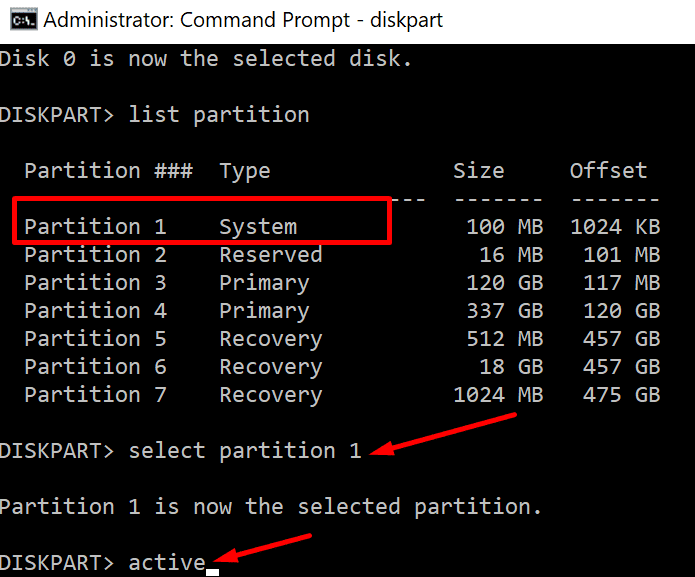
- Reinicie su computadora y verifique si aún falta el sistema operativo.
Conclusión
En resumen, los usuarios de Windows 10 a veces pueden obtener el error «Falta el sistema operativo» poco después de actualizar su sistema operativo. El error generalmente se desencadena por dispositivos que entran en conflicto con el nuevo sistema operativo, un disco duro dañado o problemas de grabación de arranque maestro.
Esperamos que las tres soluciones enumeradas en esta guía hayan resuelto el problema. Haga clic en los comentarios a continuación y cuéntenos más sobre su experiencia en la resolución de problemas.